Ошибка входа в GeForce Experience не работает (2023)
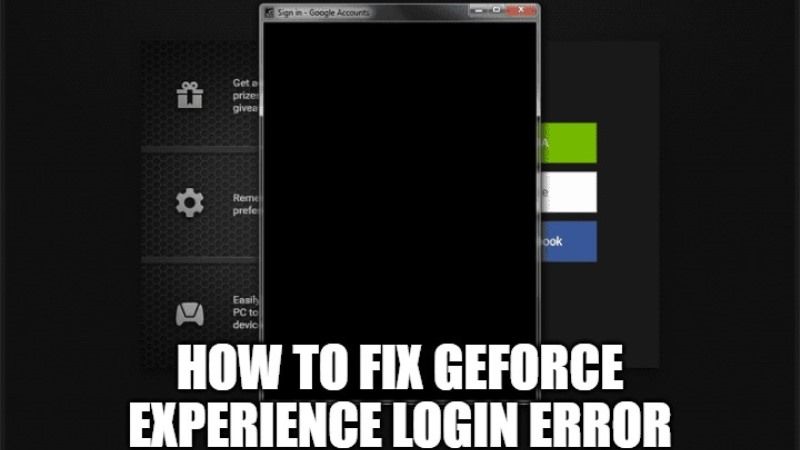
У многих людей возникают проблемы со входом в учетную запись GeForce Experience. Всякий раз, когда они нажимают кнопку входа в Google, Facebook или даже свою учетную запись Nvidia в приложении GeForce Experience, окно входа становится черным и зависает на нем бесконечно. Если у вас также возникают такие проблемы, как черный экран входа в систему, пустая страница входа или невозможность входа в GeForce Experience, мы вам поможем. В этой статье я покажу вам различные способы исправления ошибки входа в GeForce Experience, которая не работает.
Как исправить ошибку входа в GeForce Experience, которая не работает (2023)
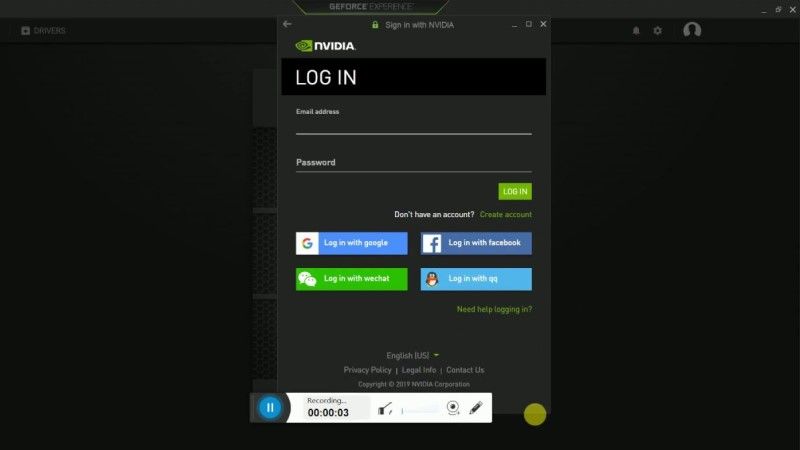
Попробуйте очистить кеш DNS
Возможно, на вашем ПК возникла проблема с кешем DNS, которая не позволяет вам войти в GeForce Experience. Итак, чтобы решить эту проблему, выполните шаги, указанные ниже.
- Прежде всего, полностью закройте программное обеспечение GeForce Experience на своем ПК. Кроме того, откройте диспетчер задач и проверьте, работает ли приложение в фоновом режиме, если да, то завершите его задачу.
- После того, как приложение будет правильно закрыто, перезагрузите компьютер.
- После запуска компьютера подключитесь к бесплатному VPN.
- После этого в строке поиска откройте CMD с правами администратора, введите следующую команду и нажмите клавишу Enter:
ipconfig/flushdns
- После завершения вышеуказанного процесса попробуйте снова открыть приложение GeForce Experience.
- Теперь проверьте, можете ли вы войти в приложение без каких-либо проблем.
- Наконец, после входа в систему вам необходимо отключить VPN и обновить драйвер Nvidia.
Перезапуск GeForce Experience в службах Windows
Вы также можете попробовать перезапустить GeForce Experience в диспетчере служб Windows и проверить, решена ли проблема. Следуйте инструкциям ниже.
- Прежде всего, нажмите клавишу Windows + R на клавиатуре.
- Когда откроется команда «Выполнить», введите приведенную ниже команду и нажмите клавишу Enter.
- сообщение
- Появится новое окно, здесь вам нужно нажать на Службы, а затем выполнить поиск службы GeForce Experience.
- Выберите службу GeForce Experience и нажмите кнопку «Перезагрузить» рядом с ней.
- Наконец, снова откройте приложение GeForce Experience и попробуйте войти в свою учетную запись.
Это все, что вам нужно знать о том, как исправить ошибку входа в GeForce Experience. А пока ознакомьтесь с другими нашими руководствами по Windows 11, чтобы исправить проблемы, связанные с новой операционной системой Microsoft.






